
 |
| Создание футбольных обоев | |
Этот урок научит вас разрабатывать футбольные обои, следуя этому уроку шаг за шагом. Создайте новый файл File> New (Файл > Новый) с разрешением 1024 × 768 пикс и 72 точек на дюйм. Выбирете инструмент заливку (Paint Bucket Tool (G)) и покрастье холст в черный цвет.  Далее открываем в Photoshop фотографию с футболистом, в нашем случае это Рональдо.  Отделите футболиста от фона и вставьте в наше изображение. Выберите опцию свободная трансформация (Free Transform(Ctrl+T)) на слое с футболистом и поверните игрока как это показано ниже. Режим смешивания - облегчить (lighten)  Внимание! Все последующие слои должны быть расположены ниже, чем слой игрока на панели слоев. Создайте новый слой и выберите инструмент Линия (Line Tool (U)) для представления линии, которая должна быть скопирована много раз. Нам также необходимо выбрать вновь свободная информация, чтобы поместить копию правильно.  Затем нам необходимо склеить все эти многочисленные копии - слои линий, нажмите кнопку Ctrl, чтобы выделить необходимые слои, затем нажмите на Ctrl + E. Новый слой должен получить параметры, указанные ниже, Прозрачность(Opacity) 55%,Заполненность(Fill) 0%. Режим смешивания - перекрытие градиентом (Gradient Overlay) P.S. Выделите и склейте ТОЛЬКО СЛОИ КОППИ ЛИНИЙ! 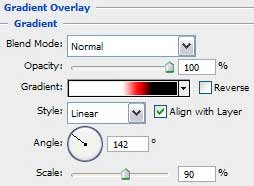 Параметры градиента: 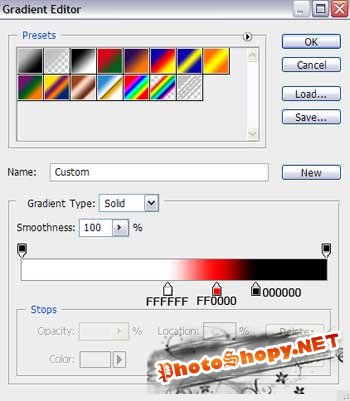  Создайте новый слой и выберите кисть (Brush Tool (B)), непрозрачность 30% и покрасьте левый верхний угол мягкой кистью, Цвет - # 033170  Создайте еще один новый слой, выберите стандартную кисть (Brush Tool (B)), непрозрачность 30%и покрасьте в правом верхнем углу цветом - # 809BAB, как показано ниже.  Применяя тот же метод, можно ввести новые нюансы в нижней части изображения. Цвет # 0A1009  Далее, найдите в интернете изображение мяча.  Вырежьте мяч и вставьте его на картинку.  Жмём CTRL + M и применяем следущие параметры. 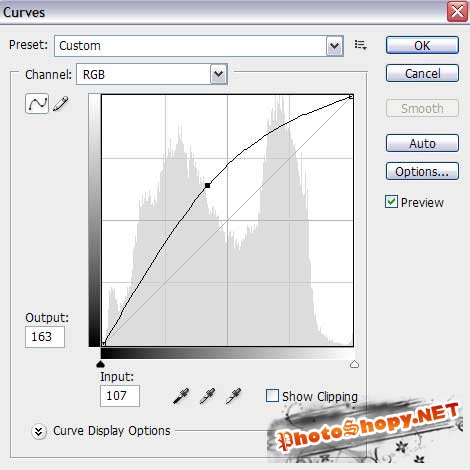 Фильтр > Размытие > размытие в движении (Filter > Blur > Motion Blur) 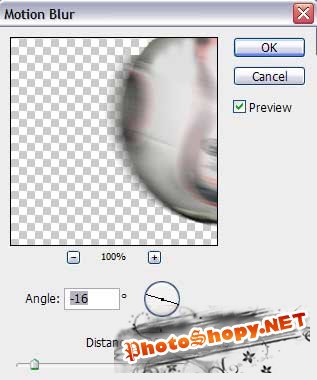 Режим смешивания - Линейное осветление (Linear Light)  Создайте новый слой, выбрав на нем обычную кисть (Brush Tool (B)) с мягкими краями, Непрозрачность (Opacity) 30%, нарисуйте полосу чтобы она представляла своего рода невидимый хвост мяча, цвет # BF060E  Создайте новый слой и нарисуйте несколько белых точек, которые могут быть созданы с той же стандартной кистью с размытыми краями.  Используя перо (Pen Tool (P)), нарисуйте филе белого цвета.  Попробуйте сделать еще два филе, применяя тот же метод.  Примените для каждого слоя, содержащего филе эти параметры: Слой > Стиль слоя > Внешнее свечение (Layer > Layer Style > Outer Glow) 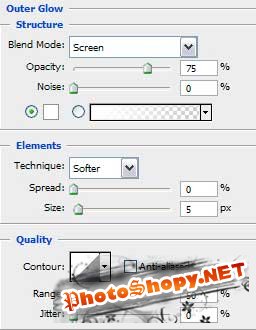  Нам необходимо объединить в группу все слои, содержащие эти три филе (нажмите Ctrl кнопку, чтобы выделить соответствующие слои и удерживайте кнопку левую мыши при движении отмеченные слои на Создать новый выбор группы). Применить для новой группы следующие параметры: Непрозрачность 66%, режим смешивания - Линейный осветлитель (Linear Dodge)  Создайте новый слой. Используйте на нем кисть (Brush Tool (B)), непрозрачность 10%, и подчеркните филе.  Дублируйте последний слой (Ctrl+J).  Далее мы выберем инструмент Эллипс (Ellipse Tool (U)) и цвет # 7CE87E И делаем круг как показано ниже. 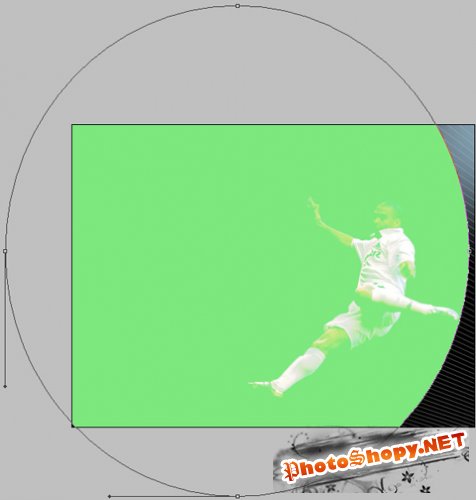 Параметры слоя: Заполненность (Fill) 30% Режим смешивания - осветление основы (Color Dodge)  Установите дополнительную защиту для вашего автомобиля Hyundai, которая спасёт вас как от ударов по днищу авто так и от коррозии - защита картера хендай. |
|
|
|
|
| Просмотров: 3 161 автор: to be CooL 10 ноября 2009 |
| Информация | |
 |
Посетители, находящиеся в группе Гости, не могут оставлять комментарии к данной публикации. |